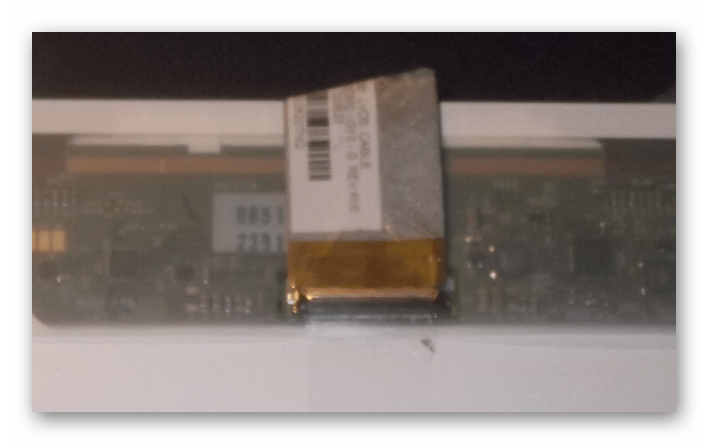Если вы случайно повредили экран своего ноутбука, не спешите обращаться в сервисный центр. Вы можете попробовать заменить его сами, сэкономив время и деньги. В этой статье мы расскажем вам, как это сделать, на что обратить внимание и какие инструменты вам понадобятся.
Прежде всего, вам нужно определить модель и размер вашего экрана, чтобы купить подходящий новый. Для этого вы можете посмотреть на наклейку на задней стороне экрана или воспользоваться специальными программами, например, [HWiNFO]. Обычно экраны ноутбуков имеют диагональ от 10 до 17 дюймов и разрешение от 1024×600 до 3840×2160 пикселей. Стоимость нового экрана может варьироваться от 50 до 300 долларов в зависимости от качества и производителя.
Далее, вам нужно подготовить необходимые инструменты для замены экрана. Вам понадобятся:
- Отвертка с крестовым или плоским наконечником в зависимости от типа винтов на вашем ноутбуке.
- Нож или пластиковая лопатка для отделения рамки экрана от корпуса ноутбука.
- Пинцет или клещи для снятия и подключения кабеля экрана.
Также, вам нужно соблюдать некоторые меры безопасности при замене экрана:
- Отключите ноутбук от сети и выньте батарею, чтобы избежать короткого замыкания или удара током.
- Работайте на ровной и чистой поверхности, желательно на антистатическом коврике или полотенце, чтобы не повредить компоненты ноутбука.
- Будьте аккуратны и осторожны при снятии и установке экрана, чтобы не поцарапать, не разбить или не согнуть его.

Теперь вы готовы к замене матрицы экрана ноутбука. В общем, процесс замены экрана состоит из четырех этапов https://кампутарная.бел/polomki/polomki-noutbukov/zamena-matricy-ekrana-noutbuka:
- Открытие экрана. Для этого вам нужно отвинтить винты, которые крепят рамку экрана к корпусу ноутбука. Обычно их четыре или шесть, и они могут быть скрыты под наклейками или резиновыми заглушками. Затем, вам нужно аккуратно отделить рамку от экрана, используя нож или лопатку. Не пытайтесь снять рамку полностью, так как она может быть приклеена к экрану или подключена к веб-камере. Просто отогните ее настолько, чтобы получить доступ к экрану.
- Снятие старого экрана. Для этого вам нужно отвинтить винты, которые крепят экран к металлической раме ноутбука. Обычно их четыре, по одному в каждом углу экрана. Затем, вам нужно аккуратно откинуть экран вперед, чтобы увидеть кабель, который подключает его к материнской плате ноутбука. Вам нужно отсоединить этот кабель, используя пинцет или клещи. Будьте осторожны, чтобы не повредить разъем или провода. Некоторые экраны могут иметь еще один кабель, который подключает их к инвертору или плате питания. Вам также нужно отсоединить этот кабель, если он есть. Теперь вы можете снять старый экран и положить его в сторону.
- Установка нового экрана. Для этого вам нужно выполнить обратные действия. Вам нужно подключить кабель (или кабели) к новому экрану, убедившись, что они хорошо защелкнулись и не имеют люфта. Затем, вам нужно прикрепить экран к металлической раме ноутбука, завинтив винты в каждом углу. После этого, вам нужно закрыть экран, прижав рамку к корпусу ноутбука и завинтив винты, которые крепят их. Если рамка была приклеена к экрану или веб-камере, вам нужно нанести новый слой клея или скотча, чтобы зафиксировать ее.
- Проверка работы нового экрана. Для этого вам нужно вставить батарею, подключить ноутбук к сети и включить его. Если все сделано правильно, вы должны увидеть изображение на новом экране. Если экран не работает, не паникуйте. Возможно, вы неправильно подключили кабель, повредили разъем или купили несовместимый экран. Вам нужно выключить ноутбук, открыть экран и проверить все подключения. Если это не помогает, вам нужно обратиться к производителю ноутбука или продавцу экрана за помощью или заменой.
Поздравляем, вы успешно заменили экран на ноутбуке своими руками! Теперь вы можете наслаждаться своим ноутбуком с новым экраном если будут проблемы обращайтесь к профессионалам, которые занимаются ремонтом ноутбуков. Не забывайте ухаживать за экраном, чистить его от пыли и грязи, не давать ему перегреваться и не подвергать его ударам или давлению. Так вы продлите срок службы вашего экрана и ноутбука в целом.
Acer Aspire E1-571 — Замена матрицы ноутбука
Основные дефекты матрицы и причины возникновения
Неисправности дисплея обычно видны сразу, как только появляются. Иногда дефекты изображения появляются незаметно, а со временем увеличиваются, пока не распространятся на большую площадь. Но чаще всего они являются результатом небрежного обращения – удара по экрану, падения ноутбука, и прочих неприятностей. Выглядеть они могут по-разному:
- В некоторых областях экрана появляются области, в которых изображение мелькает, а в остальной части нормальное. Так бывает, когда на экран проливается жидкость.
- Изображение размыто, цвета переливаются, появляются полосы. Это бывает из-за нарушения жидкокристаллической структуры матрицы, если к ней подносили сильный магнит.
- Белые полосы по всей ширине или высоте экрана – это битые пикселы. Такой дефект появляется из-за заводского брака, и выявляется обычно довольно быстро, когда гарантия еще не закончилась.
- Потёки и размытое изображение бывает из-за разбитого стекла. Причина – удар по экрану, падение ноутбука и прочие механические повреждения.

Вы можете поменять экран на ноутбуке самостоятельно или отнести его в ремонт. В любом случае использование ноутбука с дефектной матрицей практически невозможно. Рано или поздно она полностью выйдет из строя.
Признаки поломки
Когда экран имеет механические повреждения в виде треснувшего стекла, это видно сразу и сомнений не вызывает. Но бывает, что матрица и ни причём, а дефектное изображение выдаёт графический процессор. Проблема может быть программной, например, из-за неподходящих драйверов. Поэтому еще до замены матрицы нужно уточнить этот вопрос. Сделать это несложно — достаточно подключить к ноутбуку другой монитор или телевизор с помощью кабеля HDMI. Если на них нет изображения, то проблема скорее всего программная. Если изображение нормальное, то видеосистема ни при чем, и дело в самом экране, и тогда его однозначно надо менять.

Правильная замена матрицы на ноутбуке
В отличие от компьютера каждый ноутбук по умолчанию оснащается экраном, способным в полной мере стать альтернативой отдельному монитору. Однако, как и любой другой компонент, матрица по тем или иным причинам может прийти в негодность. На случай возникновения данной проблемы нами была подготовлена настоящая статья.
Перед приобретением и заменой стандартной матрицы лэптопа вам следует убедиться в острой необходимости данной процедуры путем диагностики экрана и устранения системных неполадок. Если после этого ваши намерения не изменились, проявите особую внимательность на каждом описанном этапе. В противном случае новая матрица может не заработать.
Примечание: Без должного опыта лучшим решением будет обратиться в сервисный центр.
Шаг 1: Выбор новой матрицы
Вы можете в равной степени прибегнуть как к замене матрицы, так и к установке нового экрана вместе с защитным корпусом. Определяющим фактором является сложность поиска готового экрана и его несколько большая стоимость в сравнении с матрицей. В целом же вам потребуется информация исключительно о модели вашего ноутбука.

Приобрести матрицу отдельно от корпуса можно без особых проблем, но лучше это делать не по модели ноутбука, а по номеру на самом устройстве. Таким образом, прежде всего ее придется извлечь, осмотреть на предмет наличия серийного номера и только после этого обзавестись заменой.

О месте расположения нужных символов мы отдельно упомянем далее в статье.
Шаг 2: Открытие ноутбука
В некоторых случаях первые два шага статьи можно пропустить вследствие отсутствия необходимости отключения экрана напрямую от материнской платы. Если же вами используется лэптоп, требующий полного отключения, или вы хотите поменять матрицу вместе с защитным корпусом, разобрать его можно, руководствуясь нашей соответствующей инструкцией.

Большинство моделей требуют минимального количества действий, сводящихся к вскрытию корпуса без отключения дополнительных компонентов. При разборке внимательно осматривайте крепления и контакты, чтобы минимизировать затраты времени и сил.
Шаг 3: Отключение экрана
Данный этап имеет прямое отношение к предыдущему шагу и по большей части необязателен, так как матрицу можно извлечь без отключения экрана, но с меньшим комфортом. Процедура не должна вызвать проблем, если вами будут извлечены нужные винты. Кроме того, немаловажным фактором является сложность устройства ноутбука.
- В нижней части ноутбука отключите одножильный провод и вытащите его на обратной стороне корпуса.

- От материнской платы отсоедините основной шлейф. Его цвет и форма могут отличаться на разных лэптопах.

- С боковых сторон найдите крепления и с помощью крестообразной отвертки удалите винты.

- Делать это можно как равномерно, так и поочередно. Однако в итоге необходимо отсоединить оба крепления.

- Если вы все сделали правильно, дисплей можно будет снять без дополнительных усилий.

Закончив описанный процесс, при наличии подходящего экрана его можно заменить без извлечения матрицы. В таком случае сразу переходите к завершающему разделу статьи.
Шаг 4: Извлечение матрицы
Этот шаг является наиболее трудоемким, так как без должного опыта вы можете с легкостью повредить не столько матрицу, сколько защитный корпус. Об этом следует помнить и проявить осторожность, так как впоследствии оболочка потребуется для установки замены.
Примечание: Поврежденная оболочка заменяема, но ее поиск может быть затруднителен.
Корпус
- В нескольких углах экрана на лицевой стороне снимите специальные защитные наклейки. Для этого следует использовать тонкий нож или иглу.

- Под указанным покрытием находится крестообразный винт. Извлеките его с помощью соответствующей отвертки.

- С одной из сторон поместите между поверхностями корпуса отвертку или нож. Применив немного усилий, избавьтесь от крепления.

- При открытии будут слышны характерные щелчки. Это необходимо повторить по всему периметру корпуса, проявив осторожность в области веб-камеры.

- Теперь оболочку можно снять без особых затруднений, получив доступ к матрице.

Матрица
- В зависимости от модели дисплея крепления могут незначительно отличаться.

- Удалите все винты по периметру матрицы, сдерживающие ее в металлической рамке.

- На одной из сторон помехой может стать тонкий кабель. Его следует извлечь, чтобы не повредить в процессе.

- После проделанных действий подденьте дисплей и переверните его. На обратной стороне необходимо отключить специальный шлейф.

- Этот провод держится за счет клейкой ленты, удаление которой позволит освободить его.

- С той же стороны матрицы располагается специальная наклейка с указанием модели. Именно по этим символам следует подбирать наиболее подходящую замену.

Точно следуя описанным действиям, вы сможете извлечь матрицу вне зависимости от модели и производителя лэптопа. Далее можно приступать к установке нового компонента.
Шаг 5: Установка замены
На данном шаге у вас не должно возникнуть вопросов, так как для подключения новой матрицы достаточно повторить ранее описанные действия в обратном порядке.
- К разъему на новой матрице подключите шлейф и закрепите его с помощью той же клейкой ленты.

- Поместив дисплей в изначальное положение на корпусе, закрепите его с помощью винтов.

- Верните на место лицевое покрытие и прижмите к обратной стороне.

- Убедившись в плотном прилегании обеих частей корпуса, с помощью отвертки установите винты.

- По желанию их можно закрыть прежними наклейками или оставить открытыми.

Дальше остается только подключить экран и закрыть ноутбук.
Шаг 6: Обратная сборка
Когда экран будет полностью собран, его необходимо установить на прежнее место. Особое внимание тут следует уделить равномерному прилеганию обоих креплений.

Проденьте и подключите все провода точно так же, как это было в изначальном виде. Завершив процедуру, в обязательном порядке проверьте работоспособность новой матрицы. По возможности это лучше всего делать до полного закрытия лэптопа, чтобы была возможность быстрой проверки контактов.